
Spisu treści:
- Autor John Day [email protected].
- Public 2024-01-30 11:28.
- Ostatnio zmodyfikowany 2025-06-01 06:10.



Boomstick to projekt tworzenia animowanego ciągu programowalnych diod LED RGB, zasilanych małym Arduino i reagujących na muzykę. Ten przewodnik skupia się na jednej konfiguracji sprzętowej, którą można złożyć w celu uruchomienia oprogramowania Boomstick. Ten sprzęt jest świetnym rozmiarem, aby umieścić go w przedmiotach do noszenia, takich jak szata lub kaptur duchowy, lub oświetlić długość przenośnego totemu. Komponenty obejmują mikrofon (do odbierania muzyki), pokrętło (do regulacji jasności) i przycisk (do przełączania animacji). Całe urządzenie (łącznie z diodami LED) zasilane jest z pojedynczego portu micro USB, który można podłączyć do zasilacza ściennego lub przenośnej ładowarki USB.
Ten projekt jest umiarkowanie trudny. Musisz czuć się komfortowo podczas lutowania i mieć cierpliwość do pracy z małymi częściami. Całkowity czas budowy to ponad 2 godziny.
Krok 1: Komponenty i narzędzia
- Półwymiarowa płytka PCB Adafruit Perma-Proto - 4,50 USD
- Adafruit ItsyBitsy 32u4 - 5V 16MHz - 9.95
- Elektretowy wzmacniacz mikrofonowy - MAX5566 z regulowanym wzmocnieniem - 6,95 USD
- Płytka zaciskowa USB Micro-B - 1,50 USD
- Potencjometr przycinania płyty chlebowej - 10K - 1,25 USD
- Przełącznik dotykowy (6mm)
- Rezystor 10K omów
- 3-pinowe kable JST SM - 1,50 USD
Wszystkie linki pochodzą z Adafruit i uwzględniam aktualną cenę w momencie pisania (może ulec zmianie!) Całkowity koszt powinien wynosić poniżej 30 USD. Będziesz także potrzebował:
- Taśma NeoPixel RGB - wybierz zgodnie z potrzebami projektu, ale uważam, że 30LED/m sprawdza się dobrze w przypadku urządzeń do noszenia
- Przedmiot do noszenia lub podobny do umieszczenia diod LED
- Przewód przyłączeniowy o małym przekroju - uważam, że ten solidny zestaw rdzeni od Adafruit działa idealnie
- Lutownica, lut, topnik
- Szczypce do cięcia ukośnego na płasko - idealne do odcinania nadmiaru drutu po lutowaniu
- Ściągacz izolacji
- Pistolet na gorący klej
- Gruboziarnisty papier ścierny
Polecam zakup zestawu baterii USB, jeśli budujesz urządzenie do noszenia. Miałem przyzwoite czasy pracy (6+ godzin z ciągiem 60 LED przy pełnej jasności) z Anker PowerCore 10000.
Krok 2: Przygotuj tablicę PermaProto

Zależy nam na jak najściślejszym rozmieszczeniu naszych elementów, a to niestety oznacza, że musimy wyciąć niektóre ścieżki na płytce, aby poszczególne części obwodu nie były ze sobą połączone.
- Trzymaj płytkę PCB pionowo, a następnie obróć ją od góry do dołu (tak, aby lewa strona nadal znajdowała się po lewej stronie).
- Ostrożnie wytnij wskazane na zdjęciu ślady końcówką ostrego noża. Trzy wyniki w pionowych śladach znajdują się na #5, 9 i 11.
- Może być konieczne wielokrotne nacięcie śladu, a nawet zarysowanie płytki drukowanej, aby zapewnić czyste pęknięcie. Zwróć uwagę, że dwa poziome ślady u góry są głębsze i wymagają większej siły cięcia.
- Opcjonalnie użyj multimetru, aby sprawdzić, czy nie ma przewodności na każdym z nacięć śladowych.
- Opcjonalnie za pomocą frezów do cięcia ukośnego wytnij mały kwadrat pokazany na rysunku. Możesz to zrobić, przecinając każdy z 4 boków tak głęboko, jak to możliwe za pomocą noża, a następnie odwracając deskę i wycinając z drugiej strony. Ten otwór daje dostęp do potencjometru trymowania na płytce mikrofonu, kiedy skończymy.
Krok 3: Przylutuj pierwszy zestaw okablowania
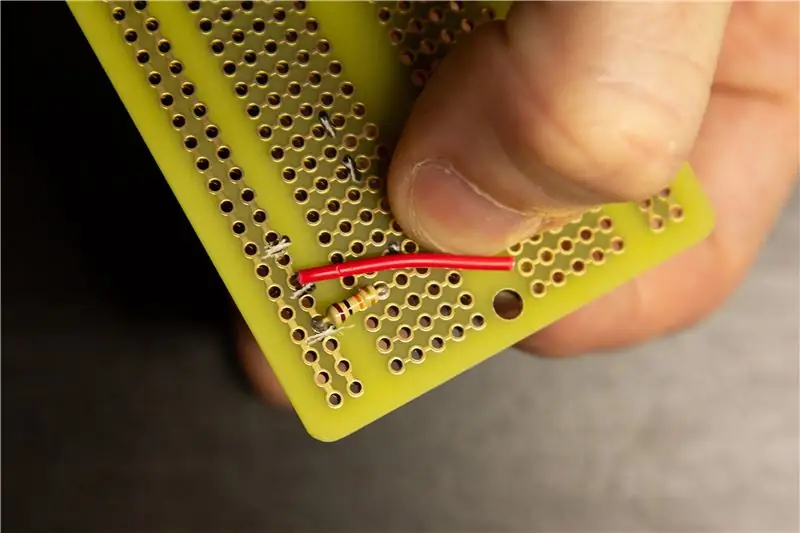

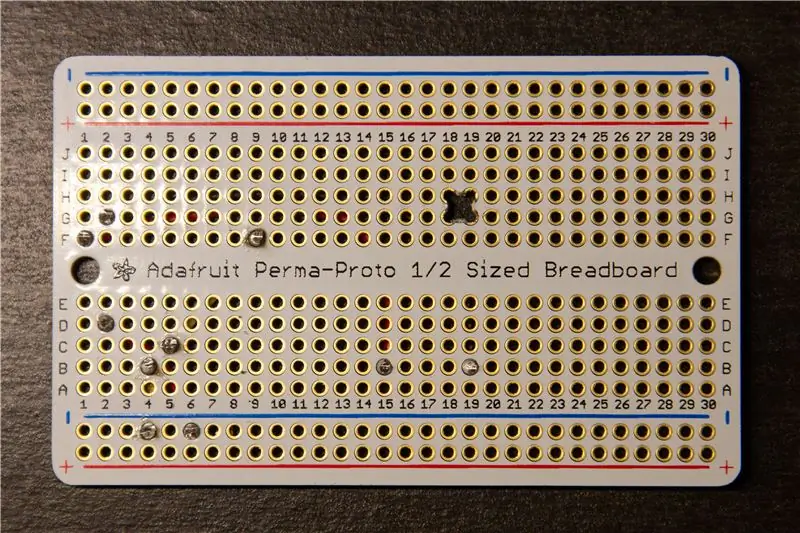
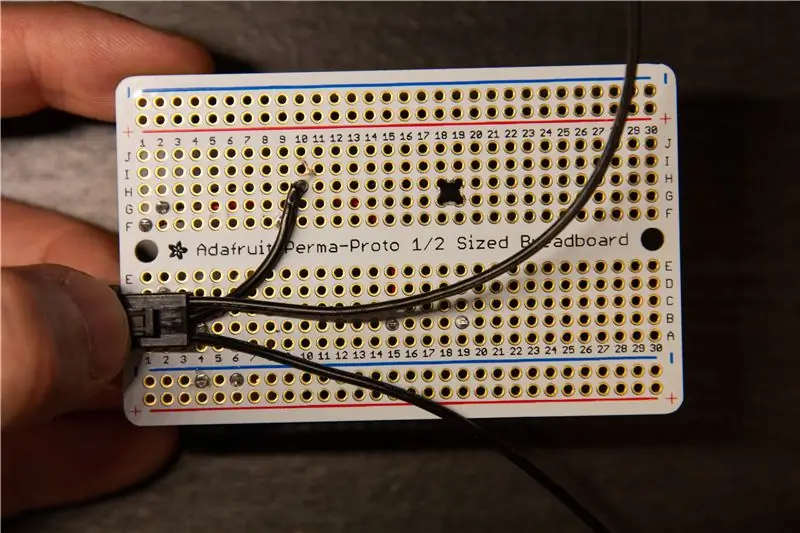
Istnieje wiele sposobów na lutowanie przewodów i komponentów w tym projekcie. Jednak podejście w tym przewodniku dobrze mi służyło i przeszło kilka iteracji. Celem ułożenia okablowania jest to, aby w dowolnym miejscu nie zachodziły na siebie więcej niż dwie warstwy przewodów, dlatego należy ściśle przestrzegać położenia i długości przewodów. Na każdym ze zdjęć do tego przewodnika przewody są oznaczone kolorami:
- Czerwony oznacza przewód dodatni 5V.
- Żółty oznacza przewód dodatni 3V.
- Biały oznacza przewód sygnałowy lub danych.
- Czarny oznacza przewód uziemiający.
Potrzebna jest pewna ostrożność, aby przygotować i przylutować przewody. To jest mój typowy proces:
- Przytnij przybliżoną długość potrzebnego drutu.
- Odetnij jeden koniec - długość nie jest zbyt ważna, ponieważ później przytniesz nadmiar.
- Włóż pozbawiony izolacji drut przez pierwszy otwór i połóż go w ostatecznej pozycji.
- Natnij kciukiem izolację bezpośrednio nad drugim otworem.
- Usuń drut i zdejmij drugi koniec w miejscu nacięcia miniatury.
- Ponownie włóż drut i przylutuj każdy koniec.
- Przytnij nadmiar.
W tym pierwszym kroku ułożymy początkową warstwę okablowania, zanim dodamy jakiekolwiek komponenty. Ułatwi nam to później trochę życie, ponieważ niektóre części staną się niedostępne do lutowania i przycinania.
- Przylutuj rezystor 10K ohm we wskazanej pozycji.
- Przylutuj dodatkowe przewody w przybliżonych miejscach pokazanych na zdjęciu. Zwróć uwagę na dodatkową długość i krzywą w czarnych/czerwonych przewodach.
- Odwróć płytkę i dwukrotnie sprawdź położenie miejsc lutowania.
Na tym etapie zamierzamy również podłączyć złącze LED. Jego połączenie danych nie będzie dostępne po przylutowaniu do Arduino.
- Rozdziel trzy przewody złącza.
- Przytrzymaj złącze kciukiem do płytki i umieść środkowy przewód, jak pokazano, sięgając w poprzek do śladu #10.
- Przytnij drut na odpowiednią długość (pozostawiając trochę więcej do przebicia przez otwór).
- Zdjąć i ocynować drut.
- Wlutuj go we wskazany otwór.
Pamiętaj, aby podczas pracy przycinać nadmiar drutu za pomocą nożyc do cięcia ukośnego!
Krok 4: Dodawanie Arduino



Czas przylutować nasz pierwszy komponent! Zwróć uwagę, że w przypadku wybicia Arduino, mikrofonu i micro USB musimy wstępnie przylutować piny do każdego z nich. Konkretnie dla Arduino nie lutujemy wszystkich pinów. Potrzebny jest tylko podzbiór, a to ułatwia nam życie, jeśli po jednej stronie są jakieś luki. Śledź uważnie zdjęcia
- Aby przylutować piny do komponentów, najłatwiej jest wcisnąć piny i komponent razem na płytkę stykową, zanim je przylutuję. Daje to pewność, że wszystkie szpilki są wyrównane pionowo i prostopadle do elementu. Uważaj, aby się nie szturchać! Najłatwiej wcisnąć szpilki czymś płaskim i solidnym.
- Zorientuj Arduino tak, jak pokazano na rysunku. Możesz dołączyć pełny rząd pinów wzdłuż krawędzi, zaczynając od BAT/G/USB.
- W przypadku krawędzi RST/5V/ARef odłam 4 piny i 6 pinów. 4 piny przechodzą między 5V a A0, a 6 pinów między A4 i 3V.
- Przylutuj wszystkie piny jeden po drugim, upewniając się, że Arduino idealnie przylega do czarnego plastiku.
- Wyjmij go z płytki stykowej i jeszcze raz sprawdź spód, aby upewnić się, że szpilki wyglądają tak, jak na zdjęciu.
Teraz jesteśmy gotowi do przylutowania go do PCB!
- Ustaw Arduino tak, jak pokazano na rysunku.
- Upewnij się, że przewód danych złącza LED znajduje się pod szczeliną A1/A2/A3.
- W razie potrzeby użyj taśmy, aby przymocować element do płytki drukowanej i przylutuj go do płytki od spodu.
- Przytnij nadmiar kołków za pomocą nożyc do cięcia ukośnego. Bądź ostrożny - to może sprawić, że małe kawałki szpilki lecą z dużą prędkością. Polecam założyć jakieś okulary i skierować deskę w dół do kosza lub ewentualnie w drugą rękę.
Krok 5: Więcej komponentów
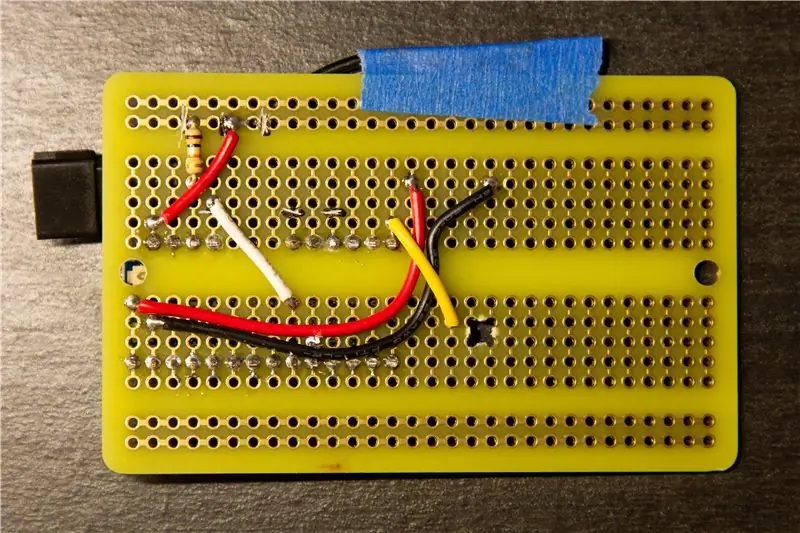


Teraz jesteśmy gotowi do przylutowania pozostałych elementów do płytki drukowanej.
Najpierw musimy przylutować dodatkowy przewód od spodu płytki. Zwróć uwagę na żółty przewód po prawej stronie pierwszego zdjęcia!
Kiedy już to zrobisz, a nadmiar zostanie przycięty, czas na mikrofon.
- Najpierw przylutuj trzy piny do płytki zaciskowej mikrofonu. Zwróć uwagę, że w przypadku tego elementu dobrze jest (nawet pożądane) układanie go pod kątem do płytki drukowanej - zwróć uwagę na prawą stronę drugiego obrazu. Najłatwiejszym sposobem na osiągnięcie tego jest przylutowanie pinów, gdy są wciśnięte w płytkę stykową, i umożliwienie, aby płytka mikrofonu położyła się pod kątem do płytki stykowej.
- Opcjonalnie przytnij potencjometr mikrofonu. BARDZO OSTROŻNIE małym śrubokrętem obrócić potencjometr zgodnie z ruchem wskazówek zegara (wskazany na trzecim rysunku). Zwróć uwagę, że jest to bardzo delikatny składnik i może się łatwo złamać. Dokona tylko częściowej rewolucji, nie zmuszaj jej dalej. Dostrajanie potencjometru zgodnie z ruchem wskazówek zegara zmniejsza siłę wzmacniacza, co sprawia, że mikrofon jest mniej czuły i zapewnia lepszą jakość w naprawdę głośnym otoczeniu (takim jak klub nocny lub festiwal muzyczny). Należy jednak pamiętać, że utrudni to wyzwolenie efektów w cichszych środowiskach, takich jak słuchanie muzyki w domu.
- Użyj pistoletu do klejenia na gorąco, aby nałożyć kroplę kleju w miejscu wskazanym na trzecim obrazku.
- Wciśnij mikrofon na płytkę drukowaną we wskazanej pozycji - piny powinny być w drugim rzędzie w dół, w poprzek ścieżek #17-19.
- Odwróć PCB i przylutuj piny. Przytnij nadmiar.
Teraz zróbmy przełom Micro USB.
- W przeciwieństwie do mikrofonu, chcemy, aby płytka Micro USB była prostopadle do pinów. Dzieje się tak, aby kabel USB wychodził równolegle z płytki po podłączeniu i nie kolidował z płytką drukowaną. Zadbaj o podparcie go podczas lutowania pinów oraz podczas lutowania do płytki. Ponownie spójrz na drugie zdjęcie, aby uzyskać ostateczną orientację.
- Możesz ponownie użyć gorącego kleju, aby wstępnie ustawić wybijak we właściwym miejscu. Kołki powinny znajdować się w dolnym rzędzie (NIE w dwóch rzędach zasilania), w poprzek ścieżek nr 15-19.
- W razie potrzeby wzmocnij przestrzeń pod deską dodatkowym gorącym klejem. Zapewnia to bardzo potrzebną siłę, ponieważ port może otrzymywać siły skręcające z podłączonego kabla USB.
Na koniec musimy przylutować przycisk i potencjometr.
- Zacznij od przycisku. Lekko rozszerz nogi i włóż je w pozycję pokazaną na obrazku.
- Możesz zgiąć nogawki od spodu, aby utrzymać guzik na miejscu.
- Przylutuj każdą z nóg od góry deski.
- Teraz włóż potencjometr, jak pokazano. Zauważ, że szpilki na zdjęciu znajdują się na górze.
- Przymocuj go tymczasowo do płyty za pomocą taśmy i przylutuj od spodu płyty.
Krok 6: Okablowanie końcowe
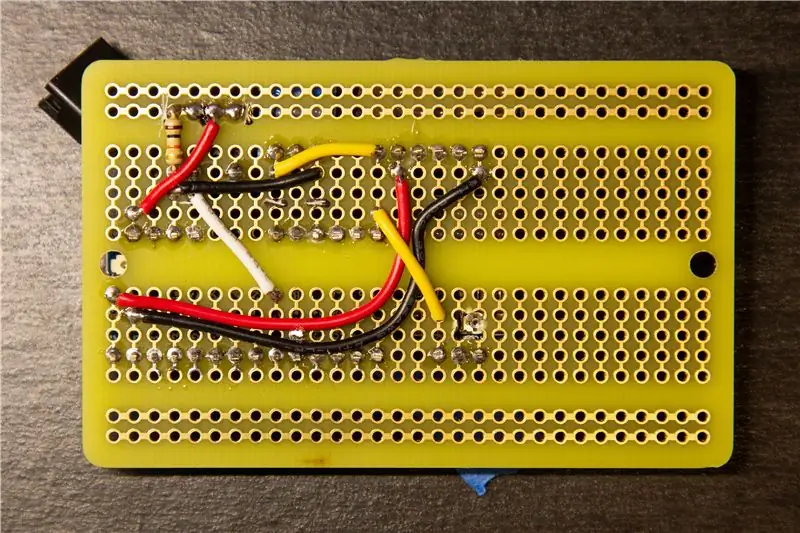

Będę streszczał instrukcje, ale musimy dokończyć okablowanie na spodzie płyty.
- Przylutuj czarne i żółte przewody w lewym górnym rogu pierwszego zdjęcia. Zapewniają one zakres napięć, jakie będzie wyprowadzał potencjometr.
- Przylutuj czarno-białe przewody w prawym dolnym rogu drugiego zdjęcia. Zapewniają one uziemienie i okablowanie wyjściowe mikrofonu.
- Sprawdź, czy wszystkie przewody są obecne, jak pokazano.
Skończyliśmy już ze spodem! Możesz opcjonalnie znaleźć gorący klej strategicznie, aby przytrzymać przewody i zapewnić ochronę przed szortami - chociaż zwykle nie zawracam sobie głowy.
Krok 7: Podłączanie zasilania złącza LED
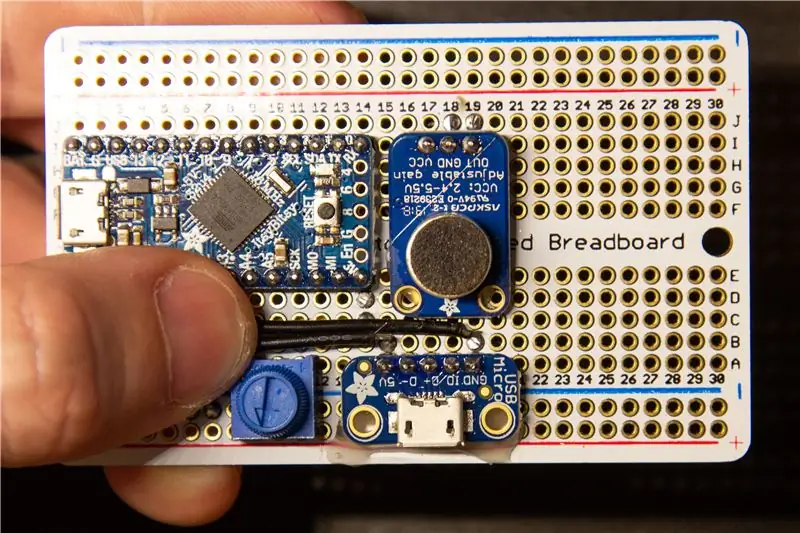
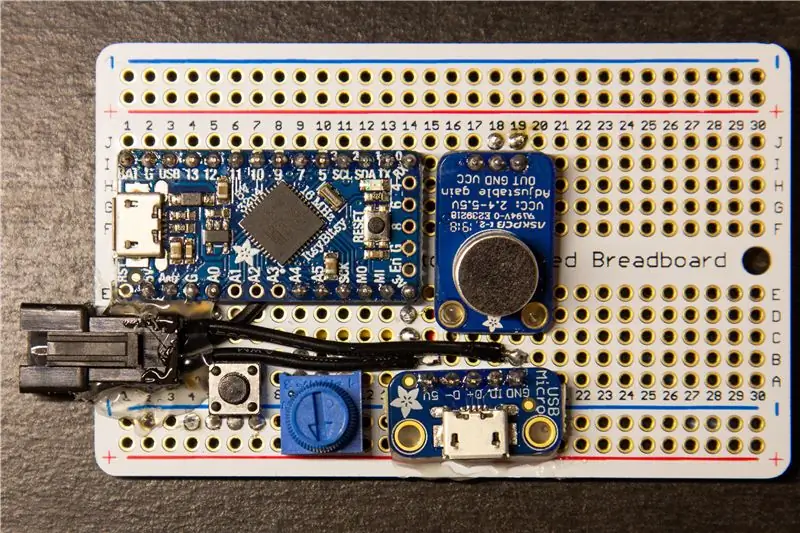
Złącze LED musi pobierać energię bezpośrednio z wejścia USB. Przylutujmy to teraz.
- Przytrzymaj złącze kciukiem na płytce w jej ostatecznym położeniu (patrz rysunek 2).
- Zamierzamy usunąć niewielką długość (1-2 mm) drutu i przylutować go bezpośrednio do górnej części istniejących połączeń lutowniczych w drugim od dolnego rzędu.
- Przytnij i odizoluj odpowiednio każdy z dwóch przewodów. Jak pokazano na pierwszym rysunku, dolny przewód powinien być podłączony do złącza 5V, a górny do GND.
- Ocynuj obie pozbawione izolacji części drutu.
- Przylutuj je ostrożnie do istniejących połączeń lutowniczych. Upewnij się, że przewód 5 V nie łączy się ze śladem po lewej stronie, ponieważ przenosi on sygnał 3,3 V, a to może zabić Arduino. Zaleca się sprawdzenie za pomocą multimetru, czy między dwoma ścieżkami nie ma przewodności przed włączeniem zasilania płytki.
- Mocno przyklej złącze LED na gorąco do płyty i wzmocnij dużą ilością kleju.
Potwierdź, że Twoja tablica wygląda jak na zdjęciu!
Krok 8: Łączenie się z tablicą


Istnieją dwa podstawowe sposoby łączenia się z tablicą.
- W celu zaprogramowania Arduino należy podłączyć bezpośrednio do portu USB (rysunek 1).
- Aby uruchomić diody LED, podłącz do portu USB na dole i podłącz diody LED (rysunek 2).
Krok 9: Wykończenie szlifów


Komponenty są ułożone tak kompaktowo, jak to tylko możliwe, więc część PCB pozostaje pusta. Możesz to ostrożnie odciąć, jak pokazano na obrazku. Nie jestem pewien, jaki jest najlepszy sposób, aby to zrobić dokładnie - używam ciężkich przecinaków do drutu, ale prawdopodobnie możesz również użyć piły do metalu, jeśli będziesz ostrożny. Wycięcie w poprzek istniejących otworów sprawia, że jest to trochę łatwiejsze.
Po odcięciu nadmiaru zdecydowanie zalecam szlifowanie krawędzi i rogów grubym papierem ściernym, ponieważ płytka PCB może być dość ostra.
Całe to urządzenie można owinąć szeroką taśmą termokurczliwą z wyciętymi otworami, aby uzyskać dostęp do elementów sterujących i portów.
Zalecana:
Magic Hercules - sterownik do cyfrowych diod LED: 10 kroków

Magic Hercules - Driver for Digital LEDs: Szybki przegląd: Moduł Magic Hercules to konwerter między dobrze znanym i prostym SPI na protokół NZR. Wejścia modułu posiadają tolerancję +3,3 V, dzięki czemu można bezpiecznie podłączyć dowolne mikrokontrolery pracujące na napięciu +3,3 V.Zastosowanie
Zrób to sam sterownik LED 4xN: 6 kroków
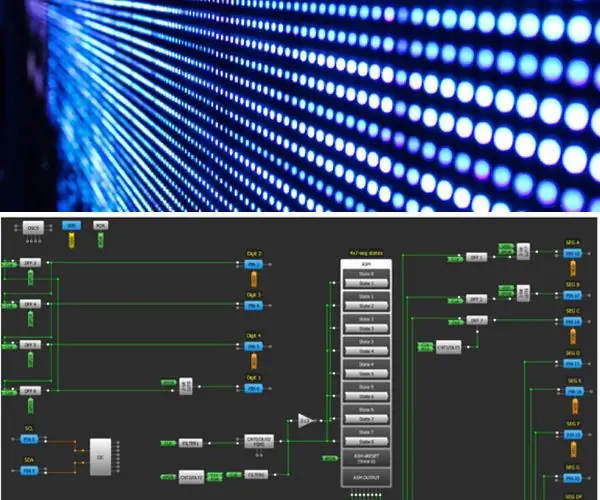
DIY 4xN LED Driver: Wyświetlacze LED są szeroko stosowane w systemach od zegarów cyfrowych, liczników, timerów, liczników elektronicznych, podstawowych kalkulatorów i innych urządzeń elektronicznych zdolnych do wyświetlania informacji numerycznych. Rysunek 1 przedstawia przykład 7-segmentowej diody LED dis
Sterownik LED Step-Down 3A oparty na ATTiny84: 7 kroków (ze zdjęciami)

Sterownik LED 3A Step-Down oparty na technologii ATTiny84: Jeśli chcesz zasilać diody LED o mocy 10 W, możesz użyć tego sterownika LED 3A. Z 3 diodami Cree XPL możesz osiągnąć 3000 lumenów
Uniwersalny sterownik LED HV9910 z wejściem 220 V AC: 7 kroków

HV9910 Uniwersalny sterownik LED z wejściem 220 V AC: HV9910 Uniwersalny sterownik LED z wejściem 220 V AC
Sterownik LED 0.01 MA ~ 3 Amp C.C: 9 kroków

Sterownik LED 0,01 MA ~ 3 Amp CC: Jak wszyscy wiemy, żarówki LED są wrażliwe na napięcie Potrzebuje albo dobrego CV / CC, w tym poście zamierzam przedstawić obwód sterownika Precision CC Led, który może zapewnić 0,01 mA ~ 3 Wzmacniacz
